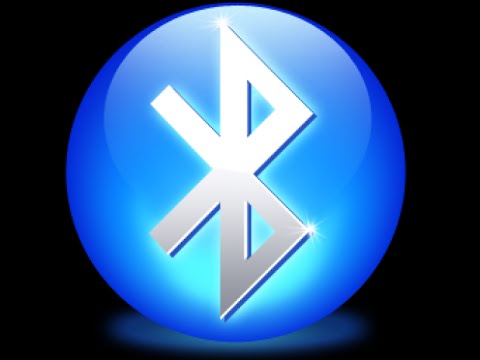Cách bật bluetooth trên máy tính xách tay
 Bluetooth có lẽ là cách thuận tiện nhất để truyền dữ liệu không dây. Đặc biệt là nếu không có cách nào để truy cập Internet. Hơn nữa, ngoài việc gửi tệp theo cách này, bạn có thể kết nối các thiết bị cần thiết (chuột, loa, v.v.) với máy tính xách tay. Điều duy nhất còn lại phải làm là tìm ra cách sử dụng chức năng kỳ diệu này?
Bluetooth có lẽ là cách thuận tiện nhất để truyền dữ liệu không dây. Đặc biệt là nếu không có cách nào để truy cập Internet. Hơn nữa, ngoài việc gửi tệp theo cách này, bạn có thể kết nối các thiết bị cần thiết (chuột, loa, v.v.) với máy tính xách tay. Điều duy nhất còn lại phải làm là tìm ra cách sử dụng chức năng kỳ diệu này?
Nội dung của bài viết
Bật Bluetooth trên máy tính của bạn
Trước tiên, bạn cần đảm bảo rằng máy tính xách tay của bạn hỗ trợ Bluetooth. Với mục đích này, bạn có thể đọc tài liệu đi kèm với thiết bị hoặc nếu thiếu, hãy truy cập trang web hỗ trợ chính thức.
Quan trọng! Đôi khi các nhà sản xuất đặt mô-đun Wi-Fi và Bluetooth trong một thiết bị. Trong trường hợp này, nếu thất bại, không thể thiết lập liên lạc qua bất kỳ kênh nào được đề cập.
Nếu mọi thứ đều ổn với bộ chuyển đổi, thì bạn nên hiểu hệ điều hành nào được cài đặt trên máy tính xách tay của bạn. Bạn có biết? Sau đó chuyển thẳng đến điểm bạn cần!
Nếu hệ điều hành của bạn là Windows 7. Bước đầu tiên luôn là khởi chạy Control Panel. Hơn nữa, quá trình kết nối có thể xảy ra theo hai cách.
Cách 1:
- nhấp chuột trái để mở “Trung tâm mạng và chia sẻ”;
- sau đó nhấp vào “Thay đổi cài đặt bộ điều hợp” (nằm ở danh sách phía dưới bên trái);
- Nhấp chuột phải vào “Kết nối mạng Bluetooth”, sau đó nhấp vào “Thuộc tính”;
- trong cửa sổ mở ra, nhấp chuột trái vào “Bluetooth” và kích hoạt tùy chọn chuyển bằng công tắc cùng tên.
Cách 2:
- Nhấp chuột trái vào “Thiết bị và Máy in”;
- nhấp chuột phải - “Bộ điều hợp Bluetooth” và trong danh sách thả xuống - “Cài đặt Bluetooth”;
- thiết lập các thông số theo ý muốn.
Windows 7 còn cung cấp một cách dễ dàng hơn để kích hoạt mạng không dây. Trong khay hệ thống (góc dưới bên phải), chỉ cần tìm biểu tượng Bluetooth và nhấp chuột phải vào biểu tượng đó rồi nhấp vào “Bật”. hoặc "Bật".
Nếu hệ điều hành của bạn là Windows 8. Trong Windows 8, mọi thứ vẫn đơn giản hơn so với trong 7. Bạn cần vào thanh bên (nhấn phím “Win” + “C” trên bàn phím). Nhấp vào biểu tượng bánh răng ở đó (“Tùy chọn”), sau đó chọn “Bluetooth” và di chuyển thanh trượt chịu trách nhiệm kích hoạt nó sang “Bật”.
Quan trọng! Chỉ bật dữ liệu không dây là không đủ. Để hoạt động chính xác, bạn cũng phải thêm thiết bị được ghép nối vào danh sách các thiết bị được phép.
Nếu hệ điều hành của bạn là Windows 10. Phiên bản này tính đến tất cả các vấn đề của phiên bản trước: có cả bảng điều khiển có thể truy cập và thanh bên.
Cách dễ nhất để bật Bluetooth là nhấp vào bảng điều khiển bên cạnh (nằm ở góc dưới bên phải). Sau đó, bạn chỉ cần nhấp vào “Bluetooth”, từ đó kích hoạt nó.
Bạn cũng có thể sử dụng đường dẫn sau: “Bắt đầu” - “Cài đặt” - “Thiết bị” - “Bluetooth và các thiết bị khác” - trượt thanh trượt đến vị trí “Bật”. Hoặc sử dụng các phương pháp giống hệt với các phương pháp được thảo luận trong phần “Windows 7”.
Tại sao Bluetooth không bật?
Thật không may (đặc biệt là trong các hệ điều hành mới nhất), do cài đặt máy tính không chính xác, trình điều khiển được cài đặt không chính xác và một số lý do tương tự, bạn có thể gặp phải sự cố khi Bluetooth không hoạt động trên máy tính của mình.
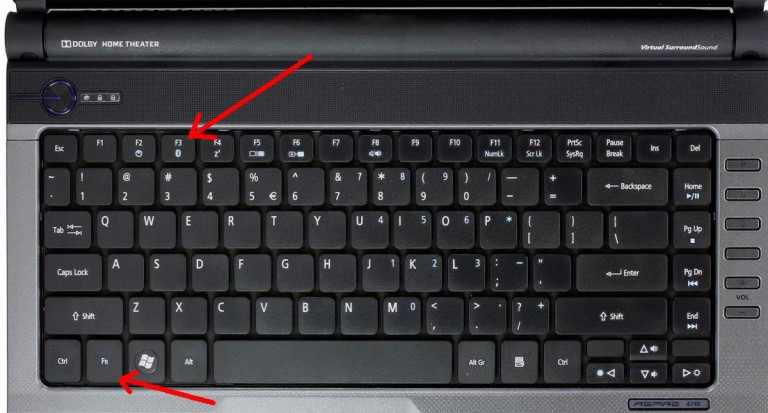
Bạn đã làm theo tất cả các hướng dẫn trên thành công nhưng công nghệ vẫn không hoạt động? Hãy cùng tìm hiểu xem có thể làm gì khác trong tình huống như vậy.
Sự cố với Bluetooth có thể do bộ điều hợp bị ngắt kết nối vật lý hoặc thiết bị được đặt ở chế độ “không hoạt động” trong phần mềm. Để kiểm tra bộ điều hợp đang hoạt động, chỉ cần mở Trình quản lý thiết bị:
- Trên bàn phím, nhấn “Win” và “R” cùng lúc;
- trong dòng của cửa sổ “Run” mở ra, nhập “devmgmt.msc” và nhấn phím “Ok”;
- Trong cửa sổ mở ra, hãy tìm “Bluetooth” trong danh sách.
Nếu có biểu tượng màu vàng kèm dấu chấm than bên cạnh tên thiết bị thì có vấn đề trong quá trình cài đặt driver cần thiết. Thông thường, sau khi cập nhật bị lỗi, bạn có thể nhận thấy bluetooth đã ngừng hoạt động. Tốt hơn là bạn nên lấy các trình điều khiển cần thiết từ trang web hỗ trợ chính thức cho mẫu máy tính xách tay cụ thể (hoặc gần nhất với nó) của bạn. Trong trường hợp này, cần làm rõ phiên bản hệ điều hành và độ sâu bit được sử dụng.
Nếu có mũi tên xuống bên cạnh tên trong trình quản lý, thì thiết bị hiện đang bị vô hiệu hóa. Để kích hoạt nó, chỉ cần nhấp chuột phải vào dòng có tên và chọn “Bật” trong cửa sổ mở ra.
Để kiểm tra tính khả dụng của bộ chuyển đổi trong BIOS:
- Khi bạn bật máy tính, hãy vào BIOS.
- Mở tab “Nâng cao” (hoặc “Cấu hình hệ thống”).
- Kiểm tra trạng thái của tất cả các mục có xuất hiện “Bluetooth”, “Wireless” hoặc “WLAN”. Đặt giá trị “Đã bật” bên cạnh mỗi mục như vậy.
Nếu mọi thứ đều ổn trong các vấn đề đã thảo luận nhưng công cụ truyền dữ liệu vẫn không hoạt động, bạn có thể kiểm tra “Công cụ kiểm soát dịch vụ Windows”. Để mở cửa sổ của công cụ này, bạn cần:
Trên bàn phím của bạn, nhấn “Win” và “R” cùng lúc. Trong cửa sổ “Chạy” mở ra, nhập “services.msc” và nhấn phím “OK”.
Cửa sổ Dịch vụ sẽ mở ra. Tại đây, bạn cần tìm dịch vụ hỗ trợ Bluetooth và dựa trên trạng thái của nó, hãy đảm bảo rằng nó đang hoạt động.
Quan trọng! Đôi khi vấn đề có thể được giải quyết theo cách đơn giản hơn: kiểm tra xem Chế độ trên máy bay có bị tắt hay không.
Có thể một phím vô tình được nhấn trên bàn phím đã kích hoạt chức năng này. Nếu chế độ trên máy bay bị tắt nhưng Bluetooth vẫn không hoạt động, hãy kiểm tra trạng thái của nó trong phần “Thiết bị không dây” (“Bắt đầu” - “Cài đặt” - “Mạng và Internet” - “Chế độ trên máy bay”) hoặc: “Cài đặt” - “ Thiết bị" - "Bluetooth".
Ngoài ra, để ghép nối chính xác, bạn cần kiểm tra xem thiết bị mong muốn có nằm trong phạm vi Bluetooth hay không. Rốt cuộc, nếu tiện ích được kết nối nằm ở khoảng cách lớn hơn khoảng cách được chỉ định trong tài liệu thì máy tính sẽ không thể “nhìn thấy” nó. Bạn cũng cần đảm bảo rằng không có thiết bị nào kết nối với cổng USB 3.0 ở gần đó. Các thiết bị USB không được che chắn đôi khi có thể gây cản trở kết nối Bluetooth.
Ngoài ra, sẽ rất hữu ích nếu thấy thuộc tính “Cho phép kết nối thiết bị” đang hoạt động trong cài đặt. Để kiểm tra, hãy vào “Bảng điều khiển”. Trong phần “Thiết bị và Máy in”, trên tab “Thiết bị”, tìm hình ảnh máy tính và nhấp chuột phải vào nó. Tiếp theo, tìm “Cài đặt Bluetooth” trong danh sách thả xuống và chọn hộp kiểm “Cho phép thiết bị Bluetooth phát hiện máy tính này”.
Chúng tôi chắc chắn rằng giờ đây việc kết nối Bluetooth sẽ không còn là vấn đề lớn với bạn nữa!